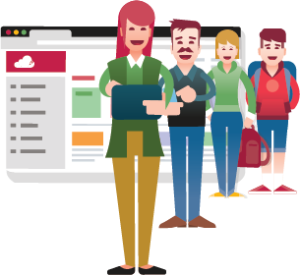Image Removed
Image Removed
...
 Image Removed
Image Removed
| Column |
|---|
|
Liebe Lehrkraft,Danke, dass du ein Entdecker der Schul-Cloud wirst! Wende dich als erstes an euren Schul-Admin oder eine andere Lehrkraft, die die Schul-Cloud bereits nutzt, damit sie dich zu eurer Schul-Cloud hinzufügen können. Dafür musst du deinen Kollegen lediglich deine E-Mail-Adresse geben. Wir freuen uns über deine Hilfe und möchten dich herzlich in der Schul-Cloud willkommen heißen. |
...
Wir heißen Sie herzlich willkommen in der Cloud! In diesem Abschnitt möchten wir
...
Ihnen zeigen, welche Schritte
...
Sie in
...
Ihrer Rolle als Lehrkraft in der
...
Cloud
...
durchlaufen.
| UI Steps |
|---|
|
| UI Step |
|---|
Online-Fortbildung besuchen | Section |
|---|
| Column |
|---|
| Damit es direkt losgehen kann, hat dir euer Schul-Admin per E-Mail einen Einladungslink zugeschickt. Über den Link kommst du direkt zur Registrierung. Anschließend geht’s zum Login und schon kann’s losgehen! | Info |
|---|
| Solltest du keinen Einladungslink bekommen haben, wende dich einfach per E-Mail an info@schul-cloud.org und wir setzen uns umgehend mit dir in Kontakt. |
| Column |
|---|
|  Image Removed Image Removed
|
| | UI Step |
|---|
| Section |
|---|
| Column |
|---|
| Ohne Klassen funktioniert nichts! Als erstes solltest du dir daher deine Klassen anlegen. Dafür wählst du im Menü den Punkt Verwaltung aus und anschließend Klassen verwalten. Mit dieser Funktion kannst du eigene Klassen anlegen, in denen du ganz individuell Jahrgang, Bezeichnung, Lehrkräfte und mehr einstellen kannst. | Column |
|---|
|  Image Removed Image Removed| UI Step |
|---|
|
| Linchpin Teaser |
|---|
| icon | linchpin-teaser-icon-video |
|---|
| variant | icon |
|---|
| title | Videotutorials |
|---|
| type | 3 |
|---|
| newTab | true |
|---|
| url | https://lernen.cloud/courses/fortbildung_sc2020/ |
|---|
| height | 20vh |
|---|
| | Hier geht es zur Online-Fortbildung. |
|
| Column |
|---|
| Am Anfang haben Sie sicherlich eine ganze Menge Fragen und möchten gerne wissen, wie die Cloud Ihnen zukünftig in Ihrem Schulalltag helfen kann. Am besten schauen Sie sich gleich zu Beginn unsere frei zugängliche Online-Fortbildung an. Dort werden direkt im Browser alle grundlegenden Bereiche der Cloud angeschaut und kommentiert. | Tip |
|---|
| title | Tipp: Fortbildung anrechnen lassen |
|---|
| Sie möchten sich den Online-Kurs gerne als offizielle Fortbildung in Ihrem Bundesland anrechnen lassen? Sobald Sie ca. 80% des Kursmaterials gesichtet haben, können Sie sich unter Fortschritt oder im Profilmenü unter Leistungsnachweise eine Teilnahmebescheinigung als PDF herunterladen. |
|
|
|
| UI Step |
|---|
Klassen anlegen Als erstes müssen für Ihren Unterricht Klassen angelegt werden. Sie können diese einem Jahrgang zufügen und Lehrkräfte zuweisen. Im Optimalfall gibt es an Ihrer Schule Admins, die sich um die Einrichtung der Klassen und die Einladung der Schüler:innen kümmern. Sollte dies nicht der Fall sein, erfahren Sie hier wie Sie Klassen anlegen und mit Ihnen arbeiten. |
| UI Step |
|---|
Kurse mit Themen, Tools und Aufgaben erstellen Um | | Section |
|---|
| Column |
|---|
| Im nächsten Schritt hauchst du deiner Klasse etwas Leben ein, indem du deine Schüler*innen hinzufügst. Dazu kannst du entweder einen allgemeinen Einladungslink in deiner Klasse verteilen oder einen QR-Code erstellen und diesen anschließend ausdrucken. | Note |
|---|
| Beachte an dieser Stelle aber auch das Alter deiner Schüler*innen, da es dementsprechend unterschiedliche Vorgaben gibt. Grundsätzlich gilt für alle Schüler*innen, die das 18. Lebensjahr noch nicht vollendet haben, dass ihre Eltern in die Registrierung einwilligen müssen, sprich das Thema "HPI Schul-Cloud" also einfach auf der nächsten Elternversammlung an. |
Weitere Wege, wie du Schüler*innen zur HPI Schul-Cloud hinzufügen kannst, haben auch noch einmal im Hilfebereich auf der Seite "Schüler hinzufügen" für dich zusammengefasst. | Column |
|---|
| 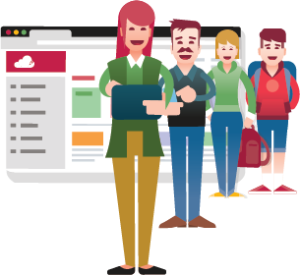 Image Removed ähnliches Bild nur vielleicht mit ausschließlich diversen Schüler*innen? Image Removed ähnliches Bild nur vielleicht mit ausschließlich diversen Schüler*innen? |
| UI Step |
|---|
| Section |
|---|
| Column |
|---|
| | Um nun auch endlich digital im Unterricht arbeiten zu können, erstellst du erstellen Sie Kurse für deine Klassen. Deinem Kurs kannst du Ihre Klassen und fügen Sie diesen Schüler:innen hinzu. Ihrem Kurs können Sie Unterrichtszeiten, Räume und Schüler *:innen hinzufügen. Im Anschluss kannst du können Sie direkt dein Ihr erstes Thema erstellen. | UI Expand |
|---|
| title | So erstellst du ein Thema |
|---|
| Wähle deinen Kurs aus und klicke im Kurs auf "+ Thema hinzufügen"Nun kannst du deinem Thema einen Titel gebenAnschließend kannst du auch bereits erste Tools oder Inhalte zu deinem Thema hinzufügenIn deinem Thema hast du viele Tools und Optionen, mit denen du deinen Unterricht noch interessanter und interaktiver gestalten kannst. Probier dich einfach mal aus und entdecke die Schul-Cloud für dich! | UI Expand |
|---|
| title | So fügst du Tools hinzu |
|---|
| Wähle während du dein Thema erstellst, eine der gewünschten Ergänzungen aus und klicke auf das kleine + Symbol.
Diese zusätzlichen vielfältigen Inhalte machen dir das digitale Arbeiten noch leichter.- Text: fügt einen normalen Texteditor hinzu
- GeoGebra: ein interaktives Mathe Arbeitsblatt zum Ausprobieren und Rumexperimentieren
- Material: hier kannst du Material aus dem Lernstore der Schul-Cloud durchsuchen
- neXboard: ein interaktives Whiteboard zum Brainstorming für die ganze Klasse
- Etherpad: ein kollaborativer Textedior
- Interne Komponente: hier kannst du auf eine interne Seite in der Schul-Cloud verlinken
| UI Expand |
|---|
| title | So fügst du eine Aufgabe hinzu |
|---|
| Scrolle in deinem Thema zum Ende der Seite und klicke auf den Button "Aufgabe hinzufügen".
Benenne deine Aufgabe und schreibe die konkrete Aufgabenstellung in das Textfeld.
Lege einen Bearbeitungszeitraum fest und entscheide, ob deine Schüler*innen als Gruppe abgeben dürfen und ob die Abgaben untereinander sichtbar sind.| Column |
|---|
| In Ihrem Thema haben Sie die Möglichkeit Inhalte einzufügen, um Ihren Lernstoff anschaulich aufzubereiten. Den Inhalt können Sie mithilfe von Aufgaben von Ihren Schüler:innen abfragen. Dazu können Sie Schüler:innen auch in Gruppen anlegen. Um in Ihrem Kurs Videokonferenzen zu nutzen, müssen Sie das Tool BigBlueButton aktivieren.
|
| Tip |
|---|
| title | Auf Entdeckung gehen! |
|---|
|
Probieren Sie sich einfach aus und entdecken Sie die Cloud |
| Tip |
|---|
| icon | false |
|---|
| title | Heißer Tipp: |
|---|
|
| Section |
|---|
| Column |
|---|
|  Image RemovedBannerspruch ersetzen mit "Lieblingslehrer*in" Image RemovedBannerspruch ersetzen mit "Lieblingslehrer*in" |
| Column |
|---|
|
|
Nachdem du nun also die grundlegenden Funktionen der Schul-Cloud kennengelernt hast, laden wir dich herzlich ein, die Schul-Cloud nun auf eigene Faust zu erkunden. Hast du dir z.B. schon unseren Lernstore angeschaut? Oder Dateien abgelegt? Nein? Na dann wird es aber höchste Zeit das nachzuholen! Bei Fragen und Problemen stehen dir natürlich dein Admin an der Schule, andere Lehrkräfte und auch das HPI Schul-Cloud Team sowie der MINT-EC tatkräftig zur Seite!
Als Hilfestellung: der Schnellstart für Lehrkräfte (PDF) !
Bei Problemen klicke einfach im oberen Teil der Schul-Cloud auf das Fragezeichen und dann auf "Problem melden".
Wir werden dir so gut wie möglich zur Seite stehen.
| Info |
|---|
| title | Sie kommen nicht weiter? |
|---|
|
Haben Sie ein Problem, dass Sie nicht in unserem Hilfebereich oder in unseren Videotutorials finden? Dann senden Sie uns doch einfach eine Problembeschreibung. Wie das geht, erfahren Sie hier. Wir helfen Ihnen gerne weiter |
| Info |
|---|
|
Weitere Anleitungen findest du in unserem Hilfebereich. |